标题:使用 ColorBrewer 调色板和 ggplot2 在 R 中创建带有自定义颜色的散点图
介绍: 在数据可视化中,使用不同类型的点来表示不同的类别或变量是常见的需求。本文将介绍如何在 R 中使用 ColorBrewer 调色板和 ggplot2 来创建散点图,并根据不同的类别或变量给点着色。 ## 1. 安装和加载所需的包 要使用 ColorBrewer 调色板和 ggplot2,首先需要安装并加载以下包: R install.packages("RColorBrewer") install.packages("ggplot2") library(RColorBrewer) library(ggplot2)
## 2. 创建数据集 准备一个包含 x、y 和 category 列的数据集,用于创建散点图。可以使用示例数据集 iris,其中包含有关鸢尾花的测量数据。
## 3. 使用 ColorBrewer 调色板创建自定义颜色向量 选择适当的调色板名称并使用 brewer.pal() 函数创建一个颜色向量。例如,使用调色板名称 "Set1" 创建一个具有 3 种不同颜色的向量: R colors <- brewer.pal(3, "Set1")
## 4. 基于数据和颜色向量创建散点图 使用 ggplot() 函数创建一个基础图形对象,并使用 geom_point() 函数添加散点图层。在 aes() 函数中设置 x、y 和 color 的映射,其中 color 使用先前创建的颜色向量。例如: R ggplot(iris, aes(x, y)) + geom_point(aes(color = category), size = 3) + scale_color_manual(values = colors) 在这个例子中,假设 category 列包含了 3 个不同的类别,并根据这个类别给点着色。
## 5.自定义散点图的外观 您可以根据需要自定义散点图的外观。例如,您可以调整点的大小、透明度、形状等。使用 size 参数调整点的大小,使用 alpha 参数调整点的透明度,使用 shape 参数调整点的形状。例如: R ggplot(iris, aes(x, y)) + geom_point(aes(color = category), size = 3, alpha = 0.8, shape = 16) + scale_color_manual(values = colors)
## 6. 结论 通过使用 ColorBrewer 调色板和 ggplot2,您可以轻松地创建具有自定义颜色的散点图,并使用不同的颜色来表示不同的类别或变量。您可以通过调整调色板和散点图的属性来自定义图形的外观。这样的可视化方式能够帮助您更好地传达数据之间的关系和差异。 希望本文的例子和知识能帮助您在 R 中创建具有自定义颜色的散点图,并应用于您的数据分析和可视化项目中。
介绍: 在数据可视化中使用适当的颜色调色板对于传达信息非常重要。ColorBrewer 调色板是一套预定义的颜色调色板,提供了多种颜色渐变方案供选择。本文将介绍如何在 R 中使用 ColorBrewer 调色板,包括如何更换调色板以及查看调色板的颜色。 ## 1. 安装和加载 RColorBrewer 包 要使用 ColorBrewer 调色板,首先需要安装并加载 RColorBrewer 包。打开 R 并运行以下命令: R install.packages("RColorBrewer") library(RColorBrewer) 这将安装 RColorBrewer 包并加载到当前的 R 会话中。 ## 2. 查看可用的调色板 在 R 中,可以通过 display.brewer.all() 函数查看所有可用的调色板。运行以下命令: R display.brewer.all() 该函数将打开一个图形窗口,展示了每个调色板的示意图和调色板名称。通过浏览窗口,您可以选择合适的调色板名称。 ## 3. 更换调色板 要更换调色板,可以使用 brewer.pal() 函数。该函数接受两个参数:n 是要获取的颜色数量,name 是要使用的调色板名称。运行以下命令替换调色板: R colors <- brewer.pal(n, name) 将 n 替换为所需的颜色数量,name 替换为选定的调色板名称。这将创建一个包含所需数量的颜色向量。 ## 4. 查看调色板颜色 使用 colors 向量即可查看调色板的颜色。运行以下命令: R colors 这将显示调色板的颜色向量。 ## 5. 创建自定义颜色渐变 如果您希望创建自定义的颜色渐变,可以使用 colorRampPalette() 函数。该函数接受一个颜色向量作为参数,并返回一个生成颜色渐变的函数。运行以下命令创建自定义颜色渐变函数: R color_gradient <- colorRampPalette(rev(colors)) 这里的 rev(colors) 是颜色向量的颠倒。创建了自定义颜色渐变函数后,您可以使用它来生成所需数量的颜色渐变。 ## 6. 生成颜色渐变 要生成颜色渐变,使用自定义的颜色渐变函数,设置生成的颜色数量。运行以下命令: R gradient <- color_gradient(num_colors) 这里的 num_colors 是生成的颜色数量。通过调用颜色渐变函数,您将获得一个包含所需数量的颜色的向量。 结论: 通过使用 ColorBrewer 调色板,您可以轻松选择和更换调色板,并通过预定义或自定义颜色渐变函数生成所需数量的颜色。使用这些颜色,您可以创建视觉上吸引人且具有信息含量的图表。 希望本文能够帮助您更好地使用 ColorBrewer 调色板,并将其运用于您的数据可视化项目中
对后是对应的调色盘和名称
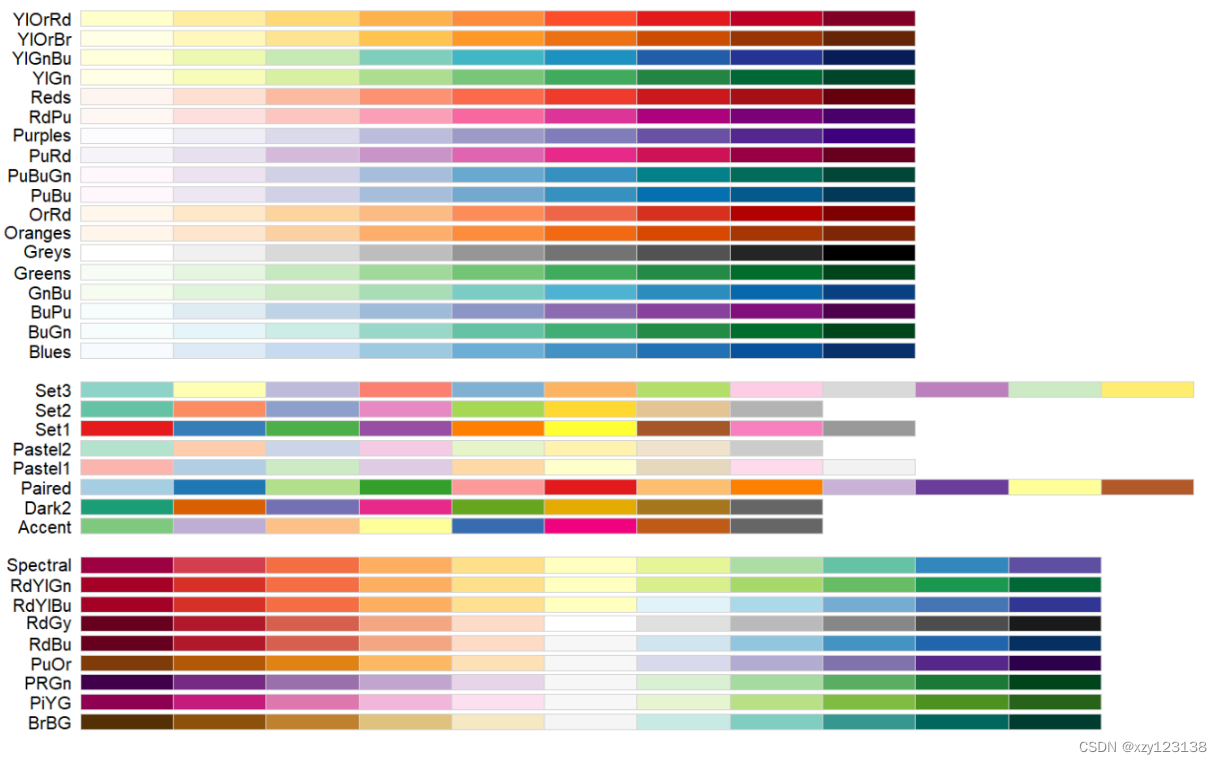







 本文介绍了如何在R中利用ColorBrewer调色板和ggplot2创建散点图,通过自定义颜色表示不同类别,包括包的安装、数据准备、颜色向量创建和图形定制等步骤。
本文介绍了如何在R中利用ColorBrewer调色板和ggplot2创建散点图,通过自定义颜色表示不同类别,包括包的安装、数据准备、颜色向量创建和图形定制等步骤。
















 600
600

 被折叠的 条评论
为什么被折叠?
被折叠的 条评论
为什么被折叠?








